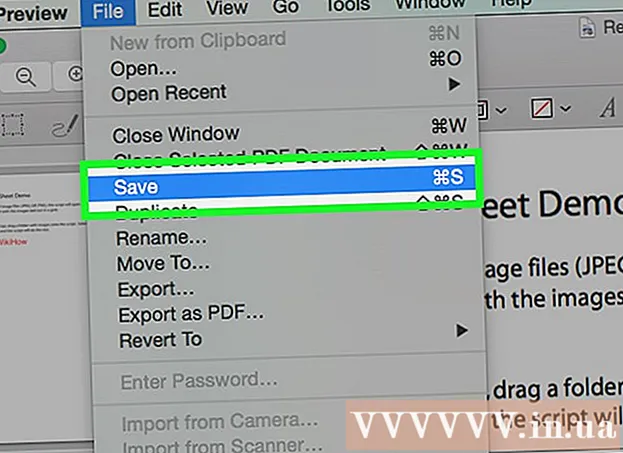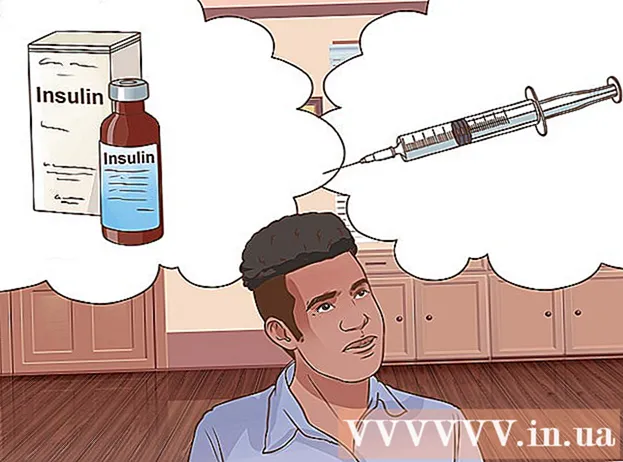Szerző:
Lewis Jackson
A Teremtés Dátuma:
6 Lehet 2021
Frissítés Dátuma:
1 Július 2024
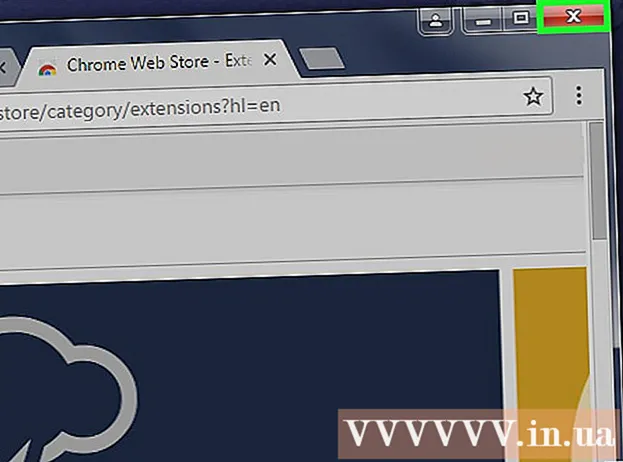
Tartalom
A beépülő modulok (plug-inek vagy plug-inek) támogatják a Google Chrome-ot, valamint minden más böngészőt, amely egy weboldal bizonyos speciális tartalmait kezeli. A Google Chrome által támogatott népszerű beépülő modulok a következők: Adobe Flash Player, Adobe Reader, Java, Real Player, QuickTime és Microsoft Silverlight. Amikor egy webhely elindítja és bekéri ezeknek a bővítményeknek az egyikét, a rendszer felkéri, hogy telepítse vagy frissítse a bővítményt, mielőtt megtekintené a speciális tartalmat.
Lépések
1/2 módszer: Kapcsolja be a beépülő modult
Indítsa el a Google Chrome-ot. Keresse meg és nyissa meg számítógépén a Google Chrome alkalmazást. A webböngésző elindul.

Lépjen a Beállítások oldalra. Kattintson a "Google Chrome testreszabása és vezérlése" gombra egy függőleges hárompontos ikonnal a böngésző jobb felső sarkában, hogy megnyissa a főmenüt. Görgessen lefelé, és kattintson a "Beállítások" vagy "Beállítások" opcióra. A Beállítások ablak új oldalon nyílik meg.
Haladó beállítások mutatása. Görgessen a Beállítások oldal aljára, és kattintson a "Speciális beállítások megjelenítése ..." vagy a "Speciális beállítások megjelenítése ..." linkre. A beállítások oldal további lehetőségekkel bővül.
Lépjen a Tartalombeállítások részre. Görgessen le az Adatvédelem szakaszig, majd kattintson a "Tartalombeállítások ..." vagy a "Tartalombeállítások ..." gombra. Egy kis ablak a weboldal tartalmához kapcsolódó beállításokat tartalmazza, például: Cookie-k, Képek, JavaScript, Kezelők, Plug-inek, Pop-up ( Pop-up) és így tovább.

Kapcsolja be a beépülő modult. Kattintson a Bővítmények részben található „Automatikus futtatás (ajánlott)” vagy „Minden webhely engedélyezi a plugin használatát a számítógép eléréséhez” opciót. Ez lehetővé teszi a Google Chrome számára, hogy manuálisan indítson el minden olyan bővítményt, amelyre egy webhelynek szüksége van.- Ehelyett a „Click to play” vagy a „Click to play” opcióra kattintva beállíthatja az elindított plug-ineket is. A Google Chrome alapértelmezés szerint blokkolja az összes bővítményt, de a plug-in ikonra kattintva mégis elindíthatja őket.
- Ha szeretné, megtekintheti a Google Chrome összes beépülő modulját, ha a címsor „chrome: // plugins /” linkjére megy.
2/2 módszer: Telepítse és indítsa el a beépülő modult

Egy webhely meglátogatásához szükség lehet egy bővítményre. Például, ha meg szeretné nézni a bemutató videókat a http://trailers.apple.com/ oldalon, telepítenie kell a QuickTime plugint.
Várjon, amíg a parancs megjelenik. Betöltés közben a webhely észleli, hogy egy speciális beépülő modulra van szüksége a speciális tartalom elindításához, és automatikusan ellenőrzi, hogy a Google Chrome rendelkezik-e elérhető pluginnal. Ha böngészőjében nincs a webhely számára szükséges plug-in, a weblap tetején megjelenik egy üzenet.

Telepítse a beépülő modult. Kattintson a "Bővítmény telepítése" vagy a "Bővítmény frissítése" üzenetre. A beépülő modult letölti és telepíti a Google Chrome-hoz.- Egyes beépülő modulok fájlok letöltését és külön telepítését tehetik szükségessé.
Indítsa újra a Google Chrome-ot. A telepítés befejezése után zárjon be minden ablakot, és lépjen ki a Google Chrome-ból. Indítsa újra a böngészőt, hogy megbizonyosodjon a beépülő modul telepítéséről. Most visszatérhet az előző webhelyre, és az imént telepített plug-in segítségével megtekintheti a speciális tartalmat. hirdetés